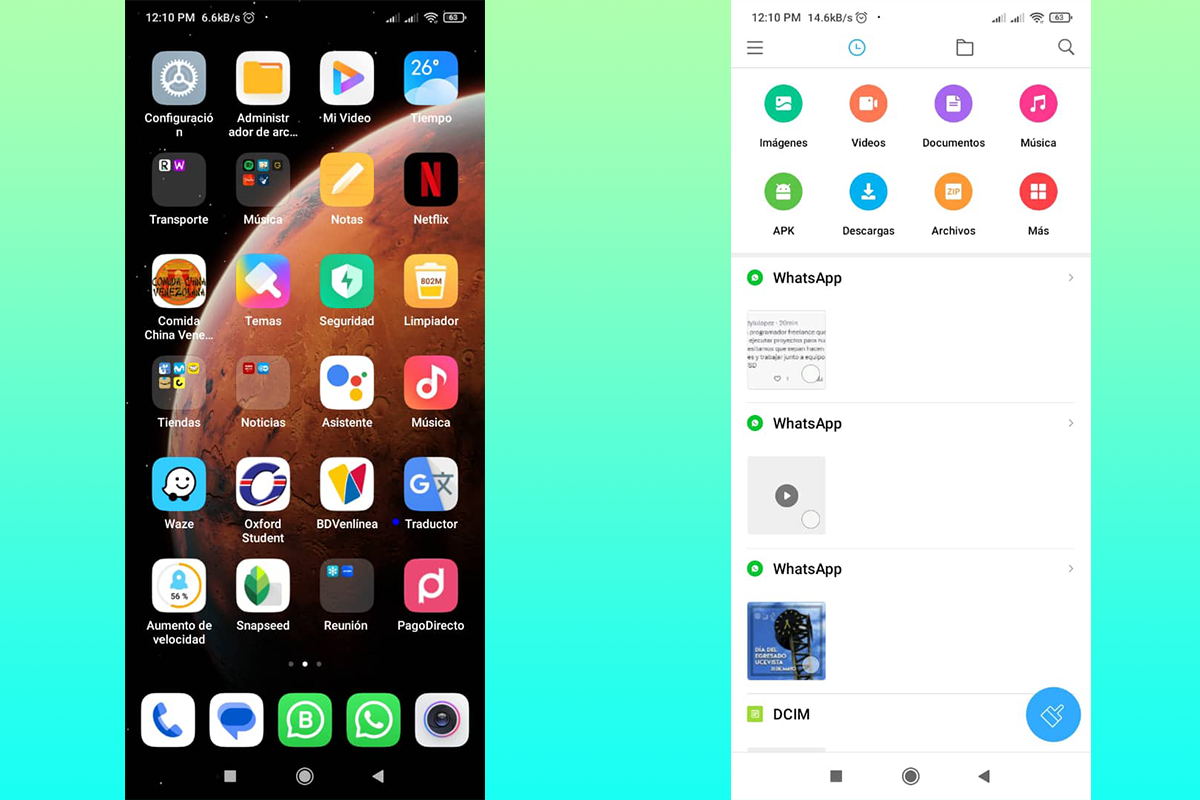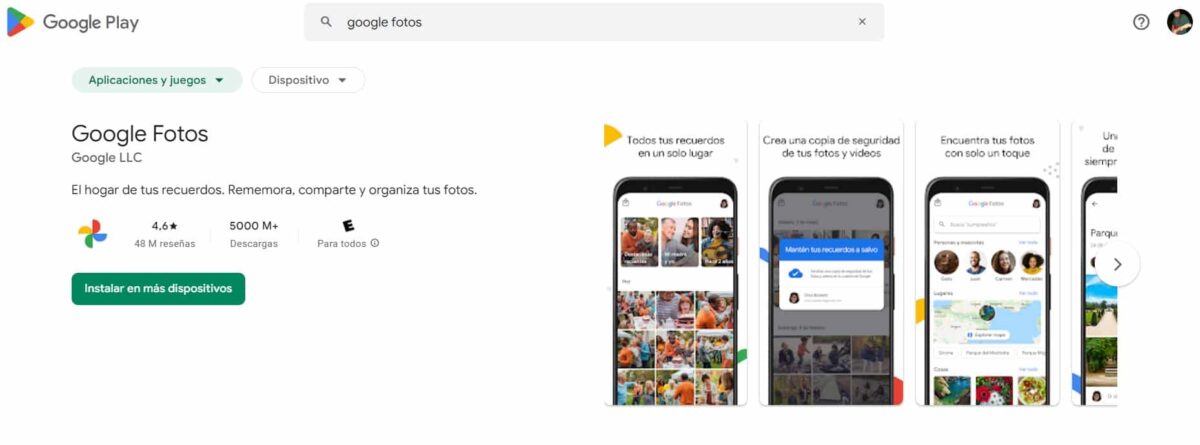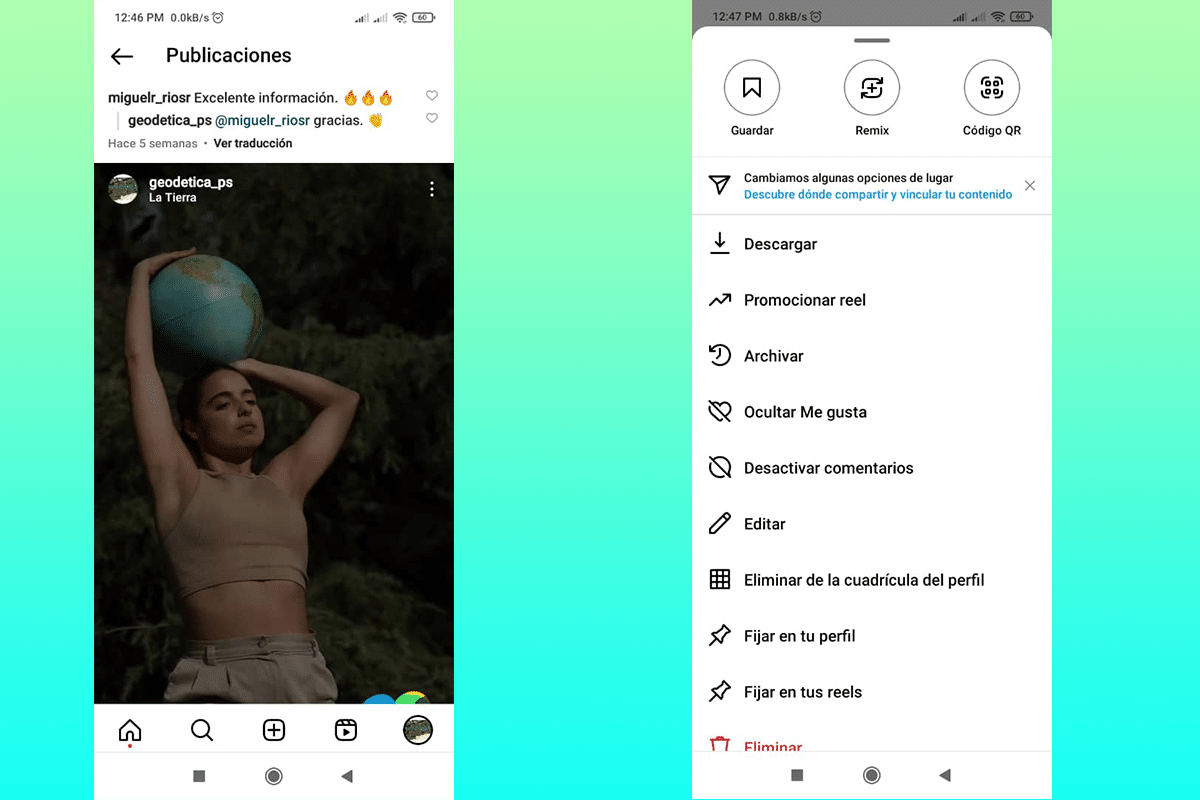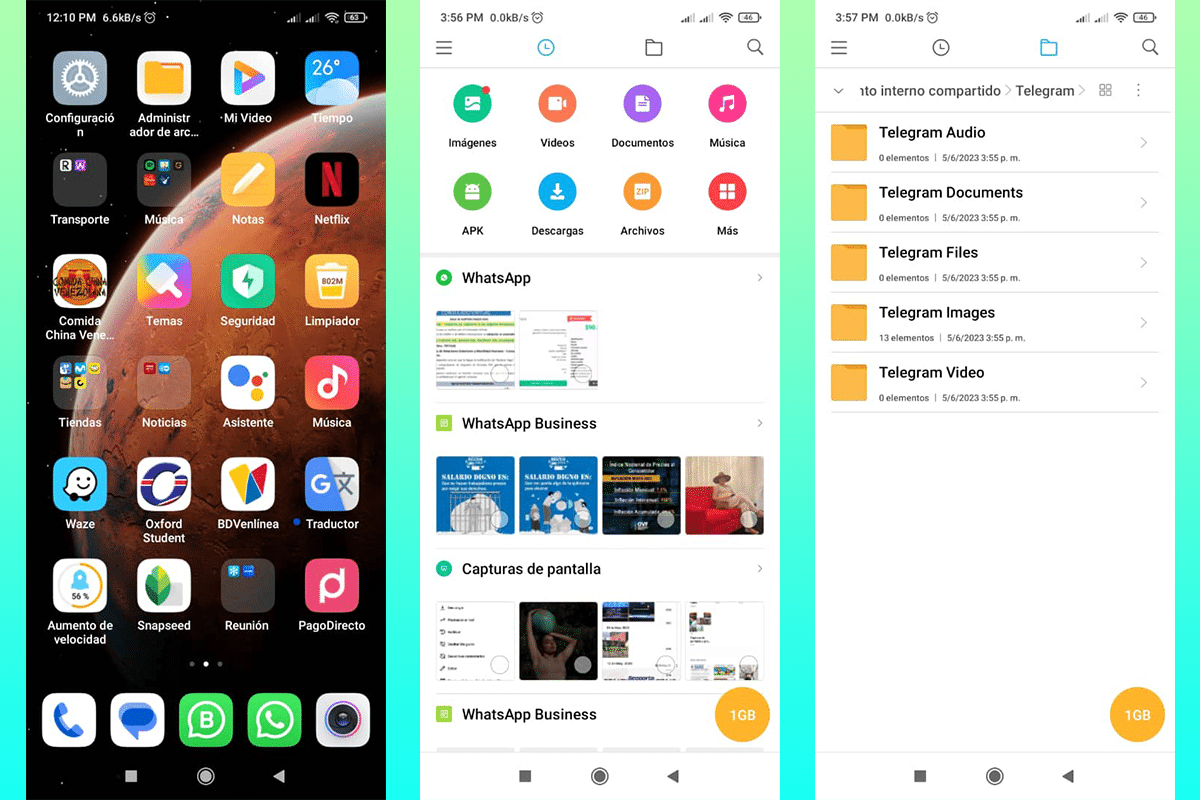டிஸ்கவர் எனது பழைய புகைப்படங்களை எப்படி கண்டுபிடிப்பது மொபைலில் விரைவாகவும் எளிதாகவும். இது இன்றியமையாதது, ஏனென்றால் நாம் விரும்பிய ஒன்றைக் கண்டுபிடிக்காத பல தருணங்களை பல முறை கைப்பற்றுகிறோம். நீங்கள் தொடங்குவதற்கு முன், உங்கள் குழுவின் சேமிப்பக முறைகள் மற்றும் இடைவெளிகளை நீங்கள் அறிந்து கொள்வது மிகவும் முக்கியம், இது உங்கள் தேடலை எளிதாக்கும்.
முன்பு, அனைத்து புகைப்படங்களும் இருந்தன மொபைல் சாதனத்தின் நினைவகத்தில் சேமிக்கப்படுகிறது. பிரபலமான SD போன்ற வெளிப்புற அட்டையைப் பற்றி பேசுகிறோமா அல்லது மொபைலின் உள் சேமிப்பக இடத்தினுள் நாம் பேசுகிறோமா என்பதைப் பொருட்படுத்தாமல், பல விஷயங்கள் மாறிவிட்டன.
எல்லா இடங்களிலும் உங்கள் படங்களை எடுப்பதை எளிதாக்கும் ஒரு முறையாக, மேகம் உருவாக்கப்பட்டுள்ளது. இந்த இடத்தில், ஏ உங்கள் மொபைலுடன் ஒத்திசைவு, இடம், தேதி அல்லது நீங்கள் பகிரும் நபர்கள் போன்ற மெட்டாடேட்டாவுடன் படங்களைச் சேமிக்க உங்களை அனுமதிக்கிறது.
ஒன்றாக உருவாக்குவோம் அ நீங்கள் படங்களை வைத்திருக்கக்கூடிய இடங்களின் சுற்றுப்பயணம் பழைய தரவுகளில், எனது பழைய புகைப்படங்களை மொபைலில் எவ்வாறு கண்டறிவது என்பதை இன்று நீங்கள் கற்றுக் கொள்வீர்கள்.
எனது மொபைலில் எனது பழைய புகைப்படங்களை எவ்வாறு கண்டறிவது என்பதைக் கண்டறியவும்

நாம் முன்பே குறிப்பிட்டது போல, நமது மொபைலில் புகைப்படங்களை சேமித்து வைக்க ஏராளமான இடங்கள் உள்ளன. இங்கே நான் உங்களுக்கு காண்பிக்கிறேன் மிகவும் பொதுவான முறைகள் மற்றும் எனது பழைய புகைப்படங்களை எவ்வாறு கண்டறிவது. இவை மட்டுமே இடைவெளிகள் அல்ல, ஆனால் அவை அதிகம் பயன்படுத்தப்படுகின்றன:
பேஸ்புக் படங்கள்

பயனர்கள் பேஸ்புக்கிற்கு குறிப்பிடத்தக்க எடையைக் கொடுக்கிறார்கள், ஏனெனில் இது முதல் முக்கிய சமூக வலைப்பின்னல்களில் ஒன்றாகும். பலர் அதைப் பயன்படுத்துகிறார்கள் தொடர்பில் இருங்கள் உலகெங்கிலும் உள்ளவர்களுடன் மற்றும் அவர்களின் படங்களை தங்கள் நண்பர்களுடன் பகிர்ந்து கொள்ள விரும்புகிறேன்.
உங்கள் மொபைலில் இருந்து நீங்கள் பதிவேற்றும் படங்கள் அனைத்தும், என்பதை நினைவில் கொள்ளவும். நீங்கள் தற்காலிக சேமிப்பை அழிக்கும் வரை, அதில் சேமிக்கப்படும். நீங்கள் பதிவேற்றிய மற்றும் சேமிக்க விரும்பும் படங்களைக் கண்டறியும் முறை இது:
- தொடங்குவதற்கு, உங்கள் கோப்பு மேலாளரை உள்ளிட வேண்டும். கிட்டத்தட்ட எல்லா ஆண்ட்ராய்டு மாடல்களிலும் ஒன்று உள்ளது. இல்லையெனில், நீங்கள் ஒன்றை பதிவிறக்கம் செய்யலாம் கூகிள் ப்ளே ஸ்டோர்.
- படங்கள் மூலம் வடிகட்ட உங்களுக்கு விருப்பம் உள்ளது, இருப்பினும், பேஸ்புக்கின் கவனத்திற்கு செல்வோம். இதைச் செய்ய, திரையின் மேற்புறத்தில் உள்ள கோப்புறையைக் கண்டுபிடித்து, அதைக் கிளிக் செய்யவும்.
- மேல் தாவலில், நீங்கள் தேர்வு செய்ய வேண்டும் "பகிரப்பட்ட உள் சேமிப்பு”, இது பொதுவாக இயல்புநிலை விருப்பமாகும்.
- Facebook எனப்படும் கோப்புறையைக் கண்டுபிடி, அதைக் கிளிக் செய்யவும்.
- உள்ளே நீங்கள் பல கோப்பகங்களைக் காண்பீர்கள், படங்கள், DCIM அல்லது படங்கள் கூட சிறப்பம்சமாக இருக்கும். ஒவ்வொன்றிலும் நீங்கள் சுவாரஸ்யமான விஷயங்களைக் காணலாம்.
இவையெல்லாம் உங்களுக்கு சற்று அலுப்பாகத் தோன்றினால், Facebook செயலியில் நுழைவதற்கான விருப்பம் உங்களுக்கு எப்போதும் இருக்கும் மற்றும் உங்கள் இடுகைகளை மதிப்பாய்வு செய்யவும். ஒவ்வொன்றிலும், பதிவிறக்குவதற்கான விருப்பத்தை நீங்கள் காணலாம்.

புகைப்படங்கள் உங்கள் கேமராவில் எடுக்கப்பட்டு உள் நினைவகத்தில் சேமிக்கப்படும்

இது மிகவும் பொதுவான முறைகளில் ஒன்றாகும் உங்கள் மொபைலில் புகைப்படங்களை சேமிப்பது. நிச்சயமாக உங்களிடம் நீண்ட காலத்திற்கு முந்தைய படங்களின் முடிவற்ற பட்டியல் உள்ளது. இந்த விஷயத்தில் உள்ள நன்மை என்னவென்றால், அவற்றைப் பார்க்க, நிர்வகிக்க அல்லது வெளியிடுவதற்கு சில சுவாரஸ்யமான இயல்புநிலை கருவிகள் உள்ளன.
நான் காட்டுகிறேன் எனது புகைப்படங்களைக் கண்டறிவதற்கான மிகவும் நடைமுறை முறை பழைய மொபைலில் சேமிக்கப்பட்டது. பயன்படுத்தப்படும் கருவியைப் பொறுத்து முறை சிறிது மாறுபடலாம் என்பதை நினைவில் கொள்க. இந்த விஷயத்தில் நான் கேலரி பயன்பாட்டைப் பயன்படுத்துவேன், இது நடைமுறையில் எல்லா ஆண்ட்ராய்டு மாடல்களிலும் முன்பே நிறுவப்பட்டுள்ளது.
- பயன்பாட்டை உள்ளிடவும், அது உங்கள் மொபைலின் முதல் திரையில் தொடர்ந்து தோன்றும்.
- உள்ளே நுழைந்தவுடன், மிகச் சமீபத்தியது முதல் பழமையானது வரை ஒழுங்கமைக்கப்பட்ட புகைப்படங்களைப் பார்க்க முடியும்.
- பெறப்பட்டவை, எடுக்கப்பட்டவை அல்லது அவை ஸ்கிரீன் ஷாட்கள் அல்லது வீடியோக்களாக இருந்தாலும் வடிகட்ட விரும்பினால், திரையின் மேற்புறத்தில் உள்ள ஆல்பங்கள் தாவலைக் கிளிக் செய்யலாம்.
- மாதங்கள் மற்றும் வருடங்களின் அடிப்படையில் ஒழுங்கமைக்கப்பட்ட அனைத்து உள்ளடக்கத்தையும் நீங்கள் பார்க்க விரும்பினால், ஸ்க்ரோலின் உதவியுடன் உருட்டவும். திரையின் ஒரு பக்கத்தில், ஒவ்வொரு புகைப்படத்தின் ஆண்டுகளையும் கொண்ட சிறிய காலவரிசையைக் காண்பீர்கள்.
இது தான் என்பதை என்னால் உறுதிப்படுத்த முடியும்நீங்கள் பயன்படுத்தக்கூடிய மிகவும் நேரடி மற்றும் உள்ளுணர்வு முறை உங்கள் மொபைலில். இதன் ஒரு நன்மை என்னவென்றால், சேமித்த அல்லது பதிவிறக்கம் செய்யப்பட்ட புதிய உள்ளடக்கத்தை இது தானாகவே கண்டறிந்து, பயன்பாட்டில் தேடுவதற்கு மட்டுமே நம்மை விட்டுவிடுகிறது.
படங்கள் Google புகைப்படங்களில் சேமிக்கப்பட்டன
Google புகைப்படங்கள் சந்தேகத்திற்கு இடமின்றி மிகவும் சக்திவாய்ந்த கருவிகளில் ஒன்றாகும் உங்கள் புகைப்படங்கள் மற்றும் வீடியோக்களை ஒழுங்கமைக்கப்பட்ட முறையில் சேமிக்கவும். அதன் முக்கிய நன்மை, கிளவுட் பயன்பாடு, இது பல்வேறு இணைக்கப்பட்ட சாதனங்களிலிருந்து உள்ளடக்கத்தை அணுக அனுமதிக்கிறது.
முன்னதாக, இந்த பயன்பாடு மொபைலில் முன்பே நிறுவப்பட்டது, ஆனால் சில புதுப்பிப்புகள் இருப்பதால், அதை Google Play Store இல் தேட வேண்டியது அவசியம். விண்ணப்பம் முற்றிலும் இலவசம் மற்றும் Google இயக்கக சேமிப்பிடத்தைப் பயன்படுத்துகிறது. எனது பழைய புகைப்படங்களை எவ்வாறு கண்டறிவது என்பதை மொபைலில் இருந்தோ அல்லது கணினியில் இருந்தோ செயல்படுத்தலாம். படிகள்:
- நீங்கள் கணினியைப் பயன்படுத்தினால், பயன்பாடு அல்லது உங்கள் Google கணக்கை அணுகவும்.
- திரையின் மேல் பகுதியில், நீங்கள் ஒரு தேடல் பட்டியைக் காண்பீர்கள், இது மிகவும் சுவாரஸ்யமான வடிகட்டி வகையாகும். இங்கே நீங்கள் தேதிகளின் வரம்புகளைத் தேர்வு செய்யலாம், அவை ஒழுங்கமைக்கப்பட்ட முறையில் தோன்றும்.
- நீங்கள் விரும்பும் படத்தைக் கண்டறிந்ததும், அதைப் பதிவிறக்கலாம் அல்லது பிற இயங்குதளங்கள் அல்லது பயன்பாடுகளில் அதை மீண்டும் வெளியிடலாம்.
இது வேகமாக இல்லை என்றால், என்னவென்று எனக்குத் தெரியாது. கண்டிப்பாக, Google புகைப்படங்கள் அதன் பயனர்கள் தங்கள் உள்ளடக்கத்தைச் சேமிக்கவும் நிர்வகிக்கவும் அனுமதிக்கிறது எளிய மற்றும் மிக விரைவான வழியில் மல்டிமீடியா.
இன்ஸ்டாகிராமில் எடுக்கப்பட்ட புகைப்படங்கள்
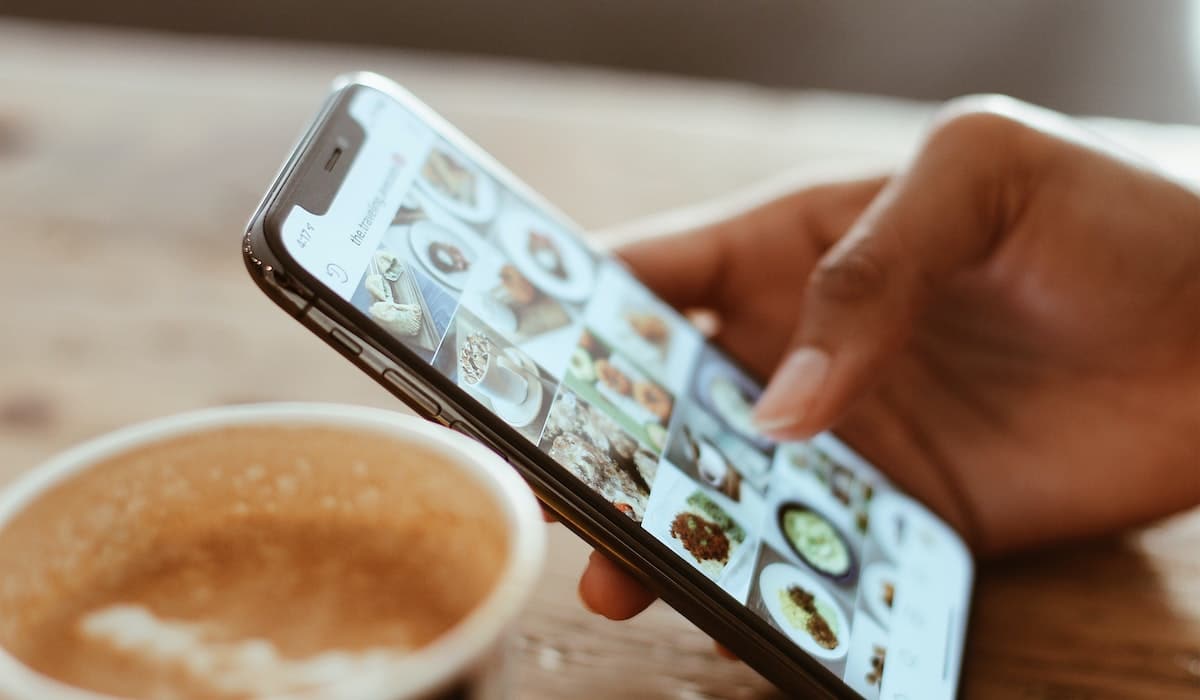
நீங்கள் நிச்சயமாக Instagram ஐ விரும்புகிறீர்கள், நீங்கள் அதன் வடிப்பான்களைப் பயன்படுத்துகிறீர்கள் மற்றும் அதிக எண்ணிக்கையிலான பயனர்களுடன் பகிர்ந்து கொள்கிறீர்கள். ஆனால், பல மாதங்கள் அல்லது ஆண்டுகளுக்கு முன்பு நீங்கள் பகிர்ந்த பழைய புகைப்படத்தை உங்களால் கண்டுபிடிக்க முடியவில்லை, மேலும் அதை உங்கள் மொபைலில் திரும்பப் பெற வேண்டும்.
உங்கள் மொபைலில் சேமிக்கப்பட்ட இன்ஸ்டாகிராமில் வெளியிடப்பட்ட பழைய படங்களை எவ்வாறு கண்டுபிடிப்பது என்பதை இந்த பகுதியில் நான் உங்களுக்கு சொல்கிறேன். இந்த முறை சிறிது மாறலாம் உங்கள் இயக்க முறைமையின் பதிப்பைப் பொறுத்து.
- உங்கள் Instagram பயன்பாட்டை நேரடியாக அணுகவும்.
- உங்கள் சுயவிவரத்தை உள்ளிடவும், அங்கு நீங்கள் புகைப்படங்கள் மற்றும் வீடியோக்களின் பட்டியலைக் காணலாம்.
- நீங்கள் பதிவிறக்க விரும்பும் ஒன்றைக் கண்டறியவும். சற்று அழுத்தி இதை அணுகவும்.
- வீடியோ அல்லது புகைப்படத்தின் மேல் வலது மூலையில், செங்குத்தாக சீரமைக்கப்பட்ட மூன்று புள்ளிகள், நாங்கள் கிளிக் செய்யும் இடத்தை நீங்கள் பார்க்க முடியும்.
- முதல் விருப்பமாக நீங்கள் பார்ப்பீர்கள் "பதிவிறக்கம்”, ஏற்கனவே எடிட் செய்யப்பட்ட படத்தை உங்கள் மொபைலுக்கு எடுத்துச் செல்லும்.
இது பதிவிறக்கம் செய்யப்பட்டவுடன், மற்றவர்களைப் போலவே உங்கள் கேலரி மூலம் அதை நிர்வகிக்கலாம்.
டெலிகிராமில் அல்லது டெலிகிராமில் பெறப்பட்ட படங்கள்
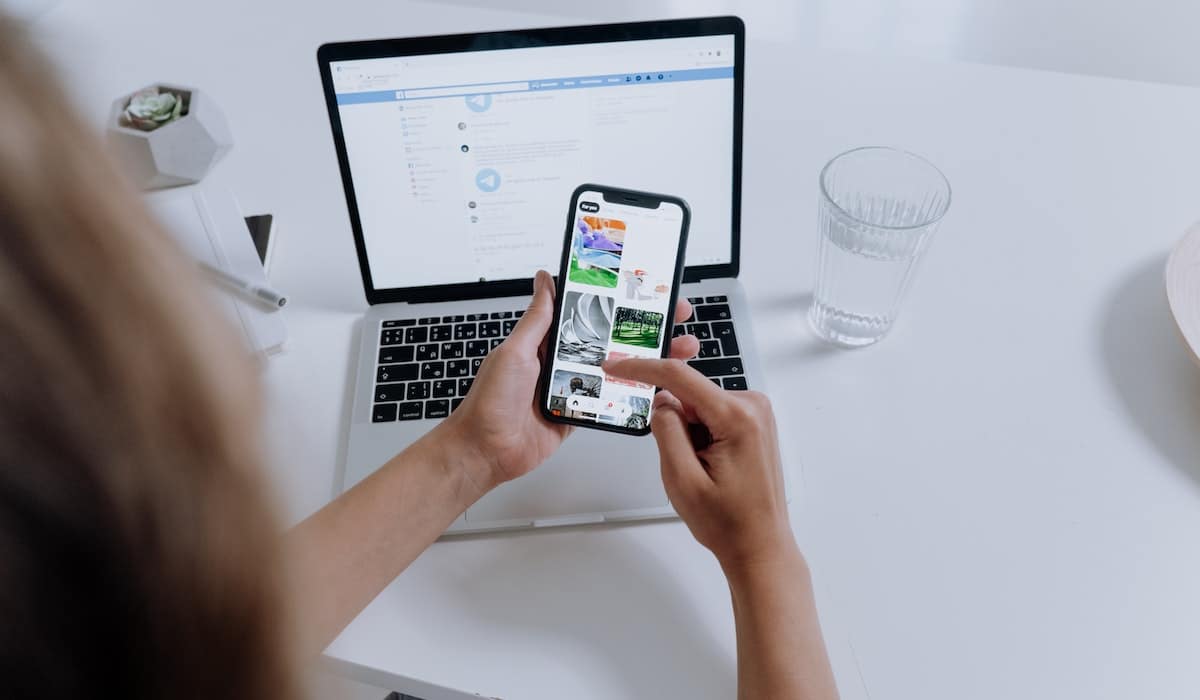
செய்தி பயன்பாடு டெலிகிராம் படங்கள் மற்றும் வீடியோக்களையும் வழங்குகிறது, நீங்கள் எந்த நேரத்திலும் ஆலோசனை செய்யலாம். மற்ற நிகழ்வுகளைப் போலவே, இந்தத் தகவல்களில் பெரும்பாலானவை தெளிவான தற்காலிக சேமிப்புடன் மறைந்துவிடும். டெலிகிராமில் உங்கள் பழைய புகைப்படங்களைக் கண்டறிவதற்கான முறை இது:
- கோப்பு மேலாண்மை பயன்பாட்டை உள்ளிடவும்.
- உங்கள் திரையின் மேற்புறத்தில் உள்ள சிறிய கோப்புறையின் விருப்பத்தைத் தேர்ந்தெடுக்கவும்.
- கீழே உருட்டவும், "" என்ற கோப்புறையைக் காண்பீர்கள்தந்தி".
- " என்ற கோப்புறையைக் கண்டறியவும்தந்தி படங்கள்”. அதை கிளிக் செய்யவும்.
பெறப்பட்ட மற்றும் அனுப்பப்பட்ட அனைத்து படங்களும் இங்கே தோன்றும். தவிர, இதன் தேதி மற்றும் நேரத்தை நீங்கள் பார்க்கலாம், உங்களுக்கு விருப்பமான ஒன்றைக் கண்டறிய முடியும்.